Windows'i varasemate versioonide üks mugavaid funktsioone (jah, Windows) oli võime hõlpsalt luua MS-DOS-i alglaadimisketta mis tahes disketilt, mida saaks seejärel kasutada teatud probleemide tõrkeotsinguks. Arvestades, kui keeruline oli operatsioonisüsteemide laadimine ja uuesti laadimine, oli seda tüüpi omadus üsna mugav, kuid kuigi praeguseid operatsioonisüsteeme saab palju lihtsamini laadida ja konfigureerida, on muutuva alglaadimisallika kasutamine sama oluline (kui mitte enam). on ümber.
OS X-s saab hõlpsasti teha alternatiivse käivitusseadme loomise, ilma et oleks vaja konfigureerida süsteemi faile või hüpata läbi ükskõik millise rõnga. Selleks on mitu lähenemisviisi ja mõned neist on teiste ees.
Kuigi mõned inimesed võivad soovida luua DVD-plaadi, võib see olla pigem takistus kui alternatiivsete vahendite kasutamine. Nendel päevadel on alternatiivsed käivitusvalikud üsna odavad, kiired ja korduvkasutatavad ning kuigi boot-DVD-sid saab kasutada, ei ole need seadistatavad ja pakuvad alternatiivide kasutamisel vähe kasu. Seega, kui otsite oma süsteemi jaoks diagnostikaketta loomist, mine kõigepealt välja ja haarake piisava suurusega välkmälu või väline kõvaketas (eelistatud on USB või Firewire, kuigi ükskõik milline kohapeal paigaldatav draiv teeb) ja siis saate kasutage järgmisi valikuid:
Kloonige süsteem
See on ilmselt lihtsaim viis alternatiivse käivitusseadme loomiseks. Kui teie arvutisse on installeeritud diagnostika- ja riistvarahalduse tööriistad, siis võimaldab regulaarselt uuendatud klooni seadistamine kloonile käivitada ja vajadusel käivitada oma peamiste käivitusseadmete diagnostikaprogrammid. Kõigi teie installitud programmide ajakohastamine tagab ka selle, et kloon sisaldab ka uuendatud versioone, nii et kui teie süsteemis tekib probleem ja peate kloonile käivitama, saate käivitada täielikult uuendatud tarkvaraga.
Klooni loomiseks peab teie diagnostika draiv olema vähemalt sama suur kui teie praeguses draivis kasutatav ruum (kontrollige seda, saates teavet oma boot drive'ist ja kontrollides jaotist "Space Used") ja seejärel vajab mainekas kloonimisutiliiti. Minu soovitus on siin Carbon Copy Cloner, kuna tal on võime regulaarselt ja automaatselt värskendada klooni ketast teie tehtud muudatustega. Järgmine kõik, mida sa pead tegema, on pistiku ühendamine oma süsteemiga, kloonimise utiliidi installimine ja seejärel klooni loomise ja hooldamise seadistamine.
Süsteemi kloonimine kopeerib kõik teie andmed ja rakendused välisele kettale, mis tähendab, et draivi suurusnõuded on suuremad kui määratud diagnostika draivi loomine. Mõned kloonimisvahendid pakuvad võimalusi teatud failide ja kaustade vältimiseks, kuid isegi need ei takista paarituid süsteemifaile, nagu kolmanda osapoole fonte, pluginaid ja muid tarbetuid ühiseid ressursse, uude draivi kloonima.
Installige uus operatsioonisüsteem
Diagnostika draivi loomisel on see eelistatud valik. Lisage oma välisseade süsteemile ja seejärel kasutage OS X installimise DVD-d, et installida draivile uus OS X-i koopia. Siit saate käivitada draivi ja seejärel konfigureerida seda vastavalt oma eesmärkidele. Kindlasti laadige see regulaarselt sisse ja rakendage operatsioonisüsteemi uusimad värskendused ja muud installitud tarkvara.
Klõpsake boot-ketast
Viimane võimalus on klõpsata oma OS X installimise DVD-sid välisele mahule. See ei anna teile operatsioonisüsteemi OS X töökorraldust, mida saate hõlpsasti konfigureerida, kuid see võimaldab teil kiiresti juurde pääseda ühistele süsteemi utiliitidele ja vajadusel kiiresti installida OS X. Selleks sisestage oma installiketas ja avage seejärel Disk Utility. Valige installiketas ja seejärel valige menüü File (Fail) käsk "New Image From Device" (Uus pilt seadmest). Salvestage sellest tulenev ketta pilt kõvakettale ja seejärel lisage süsteemile väline draiv. Valige kettaseadmes draiv ja seejärel klõpsake vahekaarti Restore. Veenduge, et ketas asub sihtkoha väljadel ja lohistage äsja loodud ketta pilt kettaplaadi külgribalt Allikale. Kui see on tehtud, klõpsake "taastada".
Kui teie alglaadimisketas on tehtud, siis taaskäivitage süsteem ja hoidke valikuklahvi, mis annab sulle käivitusmenüü. Seejärel ühendage alglaadimisketas, kui see ei ole juba lisatud, ja see peaks ilmuma boot-menüüs (klõpsake värskendamise noolel, kui see ei ole) ja valige see ja klõpsake paremal asuval noolel selle käivitamiseks.







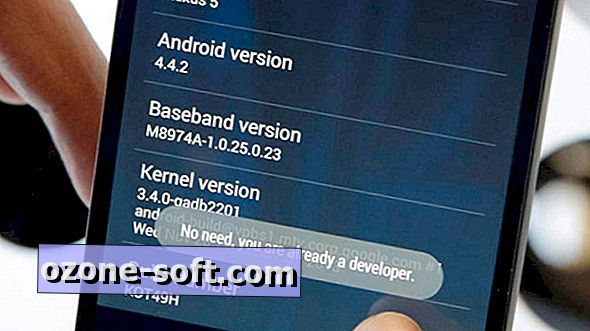





Jäta Oma Kommentaar